Ви можете зберегти приватні фотографії та відео подалі від сторонніх очей на телефонах Samsung Galaxy. На щастя, стандартних функцій One UI більш ніж достатньо, щоб допомогти вам це зробити. Давайте розглянемо, як приховати фотографії та відео на телефонах Samsung Galaxy.

Ви можете використовувати папку Безпечна папка Samsung Premium, Google Photos Locked Folder або виберіть OneDrive Private Vault, щоб зберігати свої таємні фотографії та відео прихованими від інших.
1. Використовуйте безпечну папку
Захищена папка Samsung — одне з найкращих додатків Програмне забезпечення OneUI. Ви можете приховати програми, документи, медіафайли та навіть установити програми соціальних мереж, щоб використовувати кілька облікових записів на своєму телефоні. Ви можете прочитати нашу спеціальну публікацію про Налаштування безпечної папки на телефонах Samsung.
Спочатку вам потрібно ввімкнути захищену папку на телефоні. Далі ви побачите опцію приховування фотографій і відео в захищеній папці в програмі Галерея.
Розділ 1: Проведіть пальцем вниз і відкрийте Список повідомлень. Від швидких перемикань, зробіть Увімкнути захищену папку.
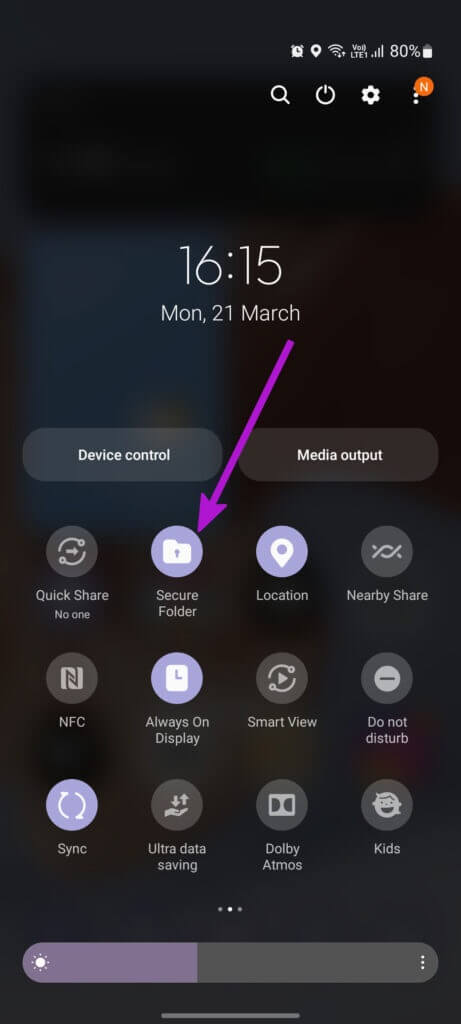
Розділ 2: Проведіть пальцем угору та відкрийте Ящик програм. Шукати Програма Samsung Gallery з кодом Квітка і натисніть його.
Крок 3: Коли ви бачите альбоми, ви можете знайти фотографії з альбомів або скористатися вкладкою "картинки" Для перегляду медіафайлів за датою.
Розділ 4: Знайдіть Зображення які ви хочете приховати і відкрити Огляд.

Розділ 5: Натисніть на Трикрапкове меню у нижньому правому куті та виберіть параметр «Перемістити в безпечну папку».
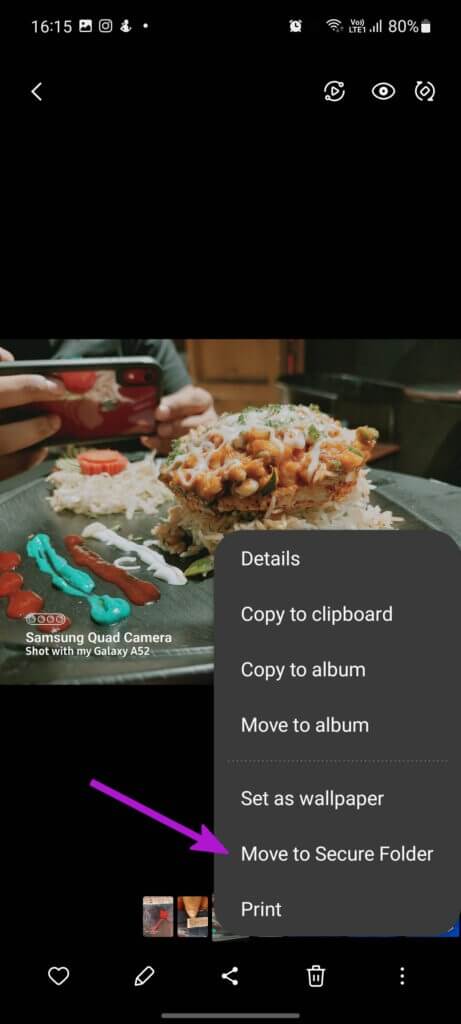
Ви також можете вибрати кілька фотографій або відео та перемістити їх безпосередньо в безпечну папку. За замовчуванням захищена папка прихована в меню панелі програм.
Тож коли наступного разу ви відкриєте ящик додатків, ви знайдете всередині захищену папку. Вам потрібно буде авторизуватися, щоб перевірити наявність прихованих носіїв.
2. Використовуйте заблоковану папку в Google Фото
Програма галереї за замовчуванням на Android – Google Photos також надає можливість приховувати фотографії та відео в заблокованій папці.
Спочатку вам потрібно налаштувати його в меню «Утиліти» програми. Щоб внести зміни, виконайте наведені нижче дії.
Розділ 1: Шукати Google Фото з меню висувної панелі програм і відкрийте його.
Розділ 2: Натисніть на Значок бібліотеки у нижній панелі. Знайдіть Вкладка Службові програми на вершині.
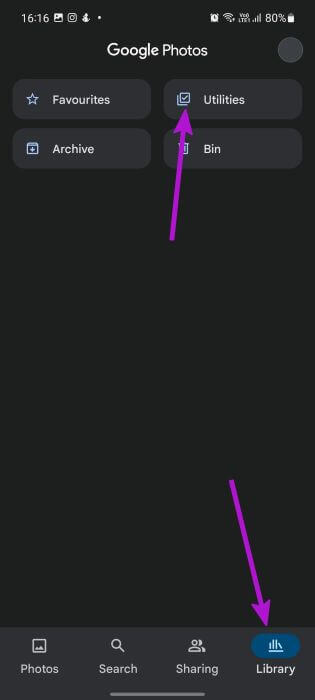
Крок 3: Шукати Картка налаштування закритої папки і виберіть почати.
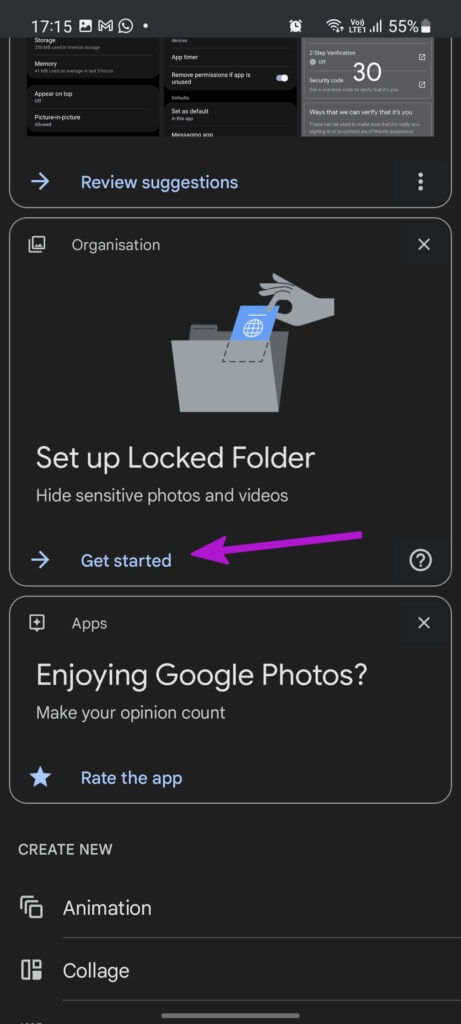
Розділ 4: Натисніть на налаштування з наведеного нижче списку.
Зауважте, що резервні копії прихованих елементів не створюватимуться, і ви також не зможете ними поділитися.
Розділ 5: Зверніться до Список фотографій і виберіть Картинки які ви хочете зробити невидимими.
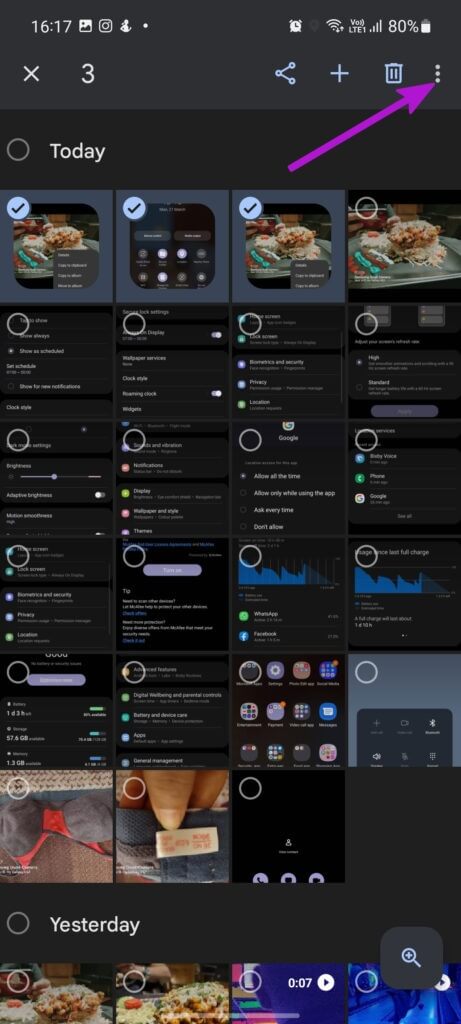
Крок 6: Натисніть на Трикрапкове меню угорі та виберіть Перейти до заблокованої папки.
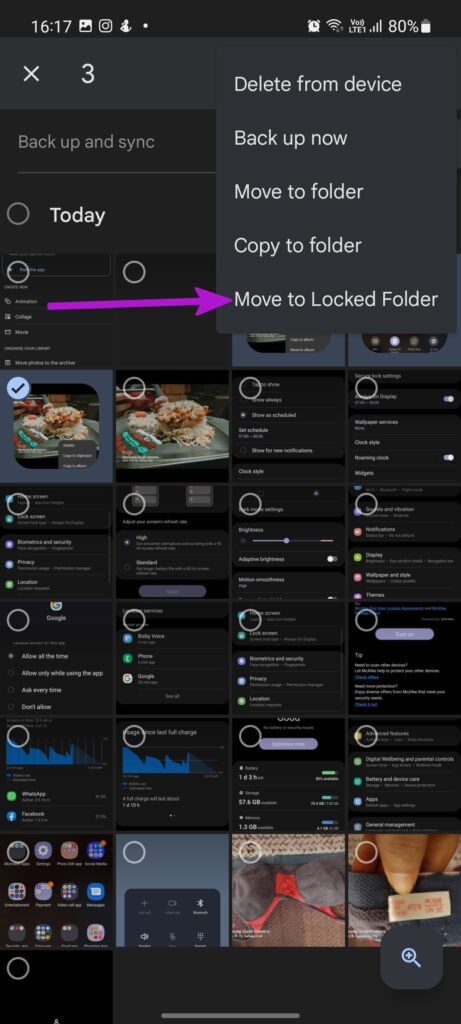
Google Photos перемістить фотографії з головного списку фотографій до заблокованої папки. Ви можете отримати доступ до прихованих медіа-файлів у меню програми «Бібліотека» > «Утиліта» > «Закрита папка».
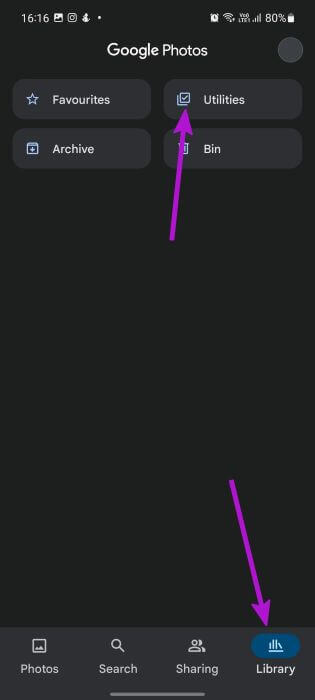
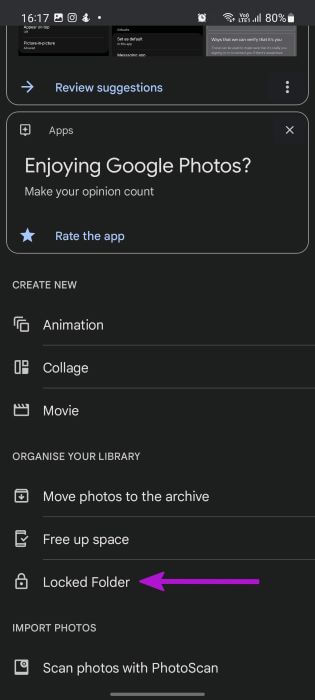
Функція заблокованої папки має деякі недоліки. Якщо ви видалите Google Photos, ви втратите всі приховані медіа разом із ним. Усі фотографії та відео, збережені в заблокованій папці, залишаються лише локальними й не зберігаються в хмарі.
Це означає, що ви не можете отримати доступ до файлів із закритої папки, які зберігаються на іншому телефоні чи в Інтернеті. Google Photos також вимикає будь-які функції редагування або спільного доступу до медіафайлів, які зберігаються в заблокованій папці.
3. Використовуйте OneDrive Personal Vault
Приходьте Microsoft OneDrive за замовчуванням на всіх телефонах Galaxy. Програма хмарного сховища надає функціональність Personal Vault для приховання секретних медіафайлів. Ось як ви можете ним скористатися.
Розділ 1: відчинено Програма OneDrive на вашому телефоні Galaxy. Ви можете знайти програму під папка Microsoft у списку Ящик програм.
Розділ 2: перейти до Список файлів і виберіть Особисте сховище.
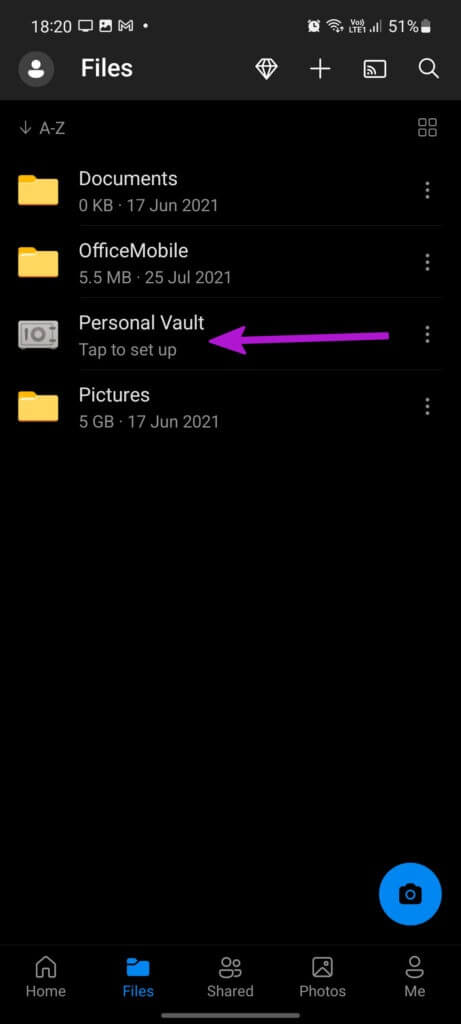
Якщо ви раніше не налаштували Personal Vault, Microsoft попросить вас підтвердити вашу особу за допомогою автентифікації облікового запису. Створіть PIN-код персонального сховища, і ви зможете приховати фотографії та відео на своєму телефоні Galaxy.
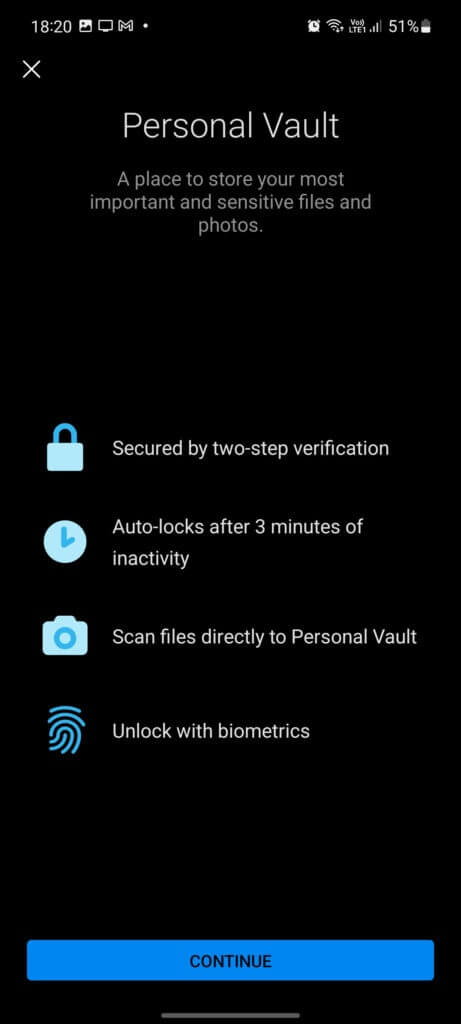
Крок 3: Як тільки ви ввійдете Особисте сховище , Натисніть на +. значок у верхньому правому куті. Знайдіть Завантажити Відкриється файловий менеджер за замовчуванням для передачі мультимедійних файлів.
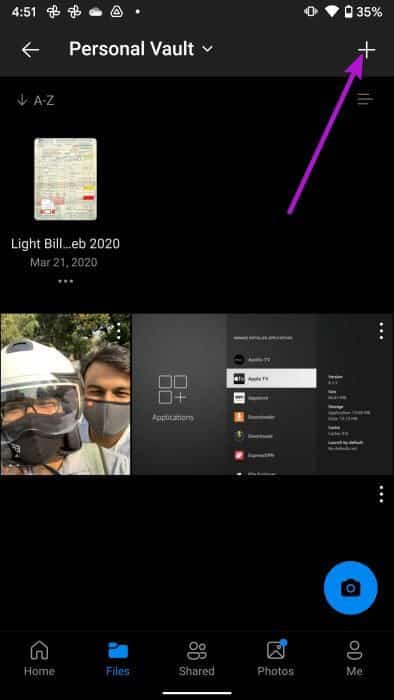
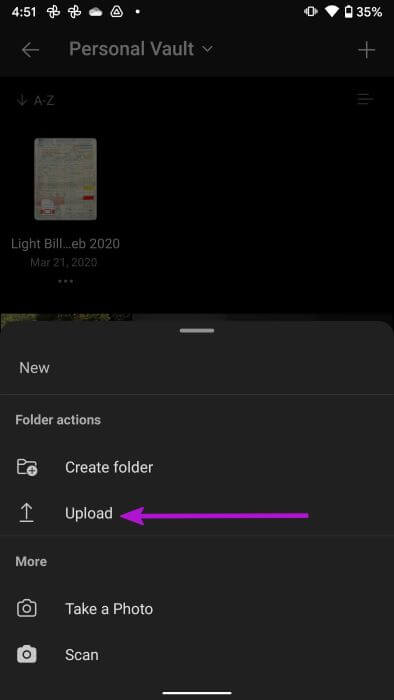
Розділ 4: Знайдіть фотографії, які ви хочете приховати і передайте його на Особисте сховище.
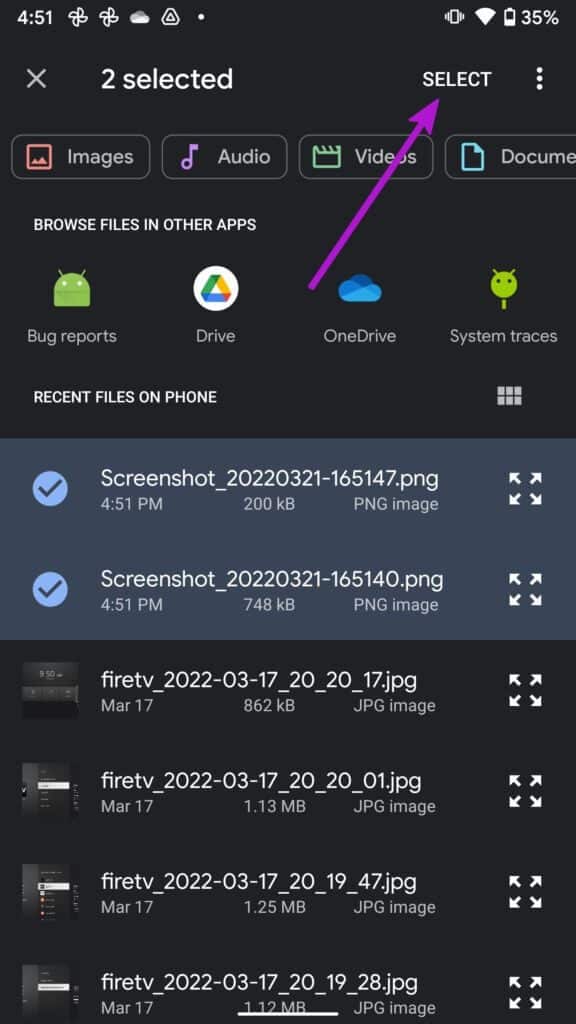
Зауважте, що Microsoft OneDrive завантажуватиме всі мультимедійні файли до пов’язаного облікового запису хмарного сховища. Таким чином ви також можете отримати доступ до прихованих фотографій і відео з настільної програми OneDrive.
Коли мультимедійні файли буде приховано в OneDrive Personal Vault, вам потрібно повернутися до програми Галерея та видалити завантажені мультимедійні файли зі сховища телефону.
ЗАХИСТ МЕДІА-ФАЙЛОВ SAMSUNG
Більшості людей ми рекомендуємо використовувати захищену папку Samsung, щоб приховати фотографії та відео на телефонах Galaxy. Якщо ви передплатник Microsoft 365 і активно використовуєте OneDrive, ви також можете використовувати Personal Vault. І якщо ви використовуєте папку блокування Google Photos, пам’ятайте про обмеження.








